5 راه حل برتر برای پخش نشدن ویدیوها در پاورپوینت
چه دانشجو باشید، چه تاجر، یا فقط فردی که ارائه می دهد، جاسازی یک ویدیو برای ارائه خلاقانه محتوای خود و جلب توجه شنونده ضروری است. همچنین، برای برخی، این روش بیان خود است، افزودن ویدیو به ارائههای پاورپوینت ابزاری برای شخصیت آنهاست. اما چه میشود اگر در حین تست درایو ارائههایتان، شما ویدیوهای پاورپوینت پخش نمی شوند? نگران نباشید زیرا ما شما را تحت پوشش قرار دادیم. قبل از ارائه خود، می توانید این مشکل را برطرف کنید.
در این مقاله قصد دارید 5 راه حل مختلف برای رفع پخش نشدن ویدیوها در پاورپوینت را بیاموزید، پس به خواندن ادامه دهید.
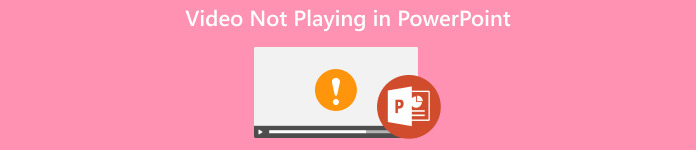
قسمت 1. 5 راه حل برای پخش نشدن ویدیو در پاورپوینت
روش 1. فرمت فایل ویدیویی را در پاورپوینت بررسی کنید
ویدئوهای تعبیه شده در پاورپوینت ممکن است به دلایل مختلف پخش نشوند و یکی از دلایل آن می تواند فرمت فایل ویدئویی پشتیبانی نشده باشد. برای بررسی اینکه آیا پاورپوینت از فرمت فایل ویدیویی پشتیبانی می کند، این را بررسی کنید.
فرمت های فایل های ویدئویی پشتیبانی شده توسط پاورپوینت
| فرمت فایل | افزونه |
| فایل ویدیوی ویندوز (برخی فایلهای avi ممکن است به کدکهای اضافی نیاز داشته باشند) | .asf |
| فایل ویدیوی ویندوز (برخی فایلهای avi ممکن است به کدکهای اضافی نیاز داشته باشند) | .avi |
| فایل ویدئویی MP4* | mp4، .m4v، .mov |
| فایل فیلم | mpg یا .mpeg |
| فایل ویدئویی ویندوز مدیا | wmv |
اگر پاورپوینت فرمت فایل ویدئویی تعبیه شده شما را در ارائه شما پشتیبانی نمی کند، اقدامات مناسب را انجام دهید، مانند تبدیل ویدئو با استفاده از ابزارهای نرم افزار مبدل که در روش های بعدی خواهید آموخت.
FVC Video Converter Ultimate یک ابزار چند وجهی است که نه تنها فیلم ها را تبدیل می کند بلکه آنها را نیز افزایش می دهد. جدای از آن، فرمت های مختلفی را پشتیبانی می کند، بنابراین صرف نظر از هر فرمتی که می خواهید فایل را تبدیل کنید، با FVC Video Converter Ultimate می توانید آنها را تبدیل و در نهایت رفع کنید. در اینجا نحوه استفاده از آن آمده است:
مرحله 1 دانلود و نصب برنامه روی کامپیوتر شما
دانلود رایگانبرای ویندوز 7 یا بالاتردانلود امن
دانلود رایگانبرای MacOS 10.7 یا بالاتردانلود امن
گام 2. بعد ، روی کلیک کنید افزودن پرونده دکمه اضافه کردن ویدیویی که مشکلی از PowePoint شما دارد که میخواهید با تبدیل آن برطرف شود.
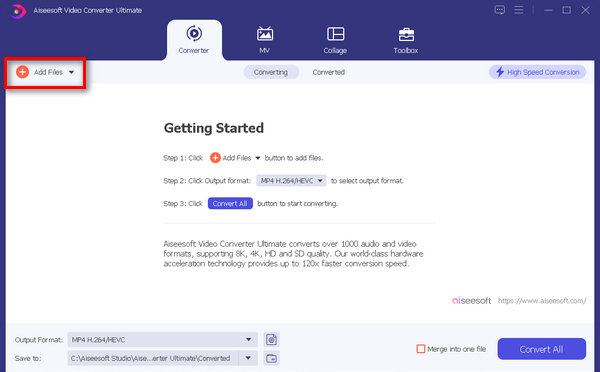
مرحله 3 اکنون بر روی فرمت خروجی دکمه برای تغییر فرمت فایل ویدیویی شما که پاورپوینت پشتیبانی می کند.
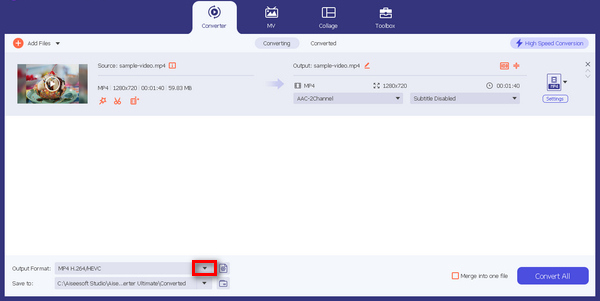
مرحله 4 بعد از اینکه روی فرمت خروجی گزینه کشویی، جدولی از فرمت های فایل را نشان می دهد که می توانید آزادانه انتخاب کنید، و از آنجا، فرمت پاورپوینت خود را انتخاب کنید.
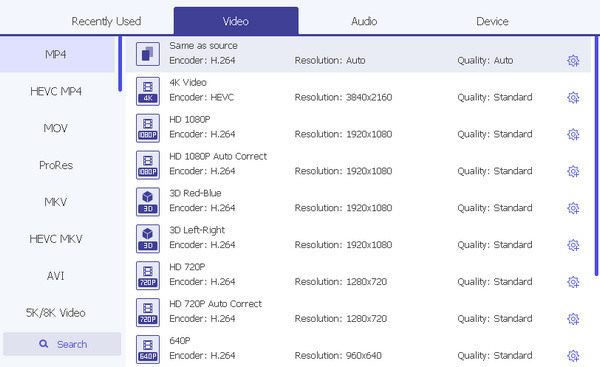
مرحله 5 اکنون، فایل ویدئویی را به سادگی با کلیک بر روی آن تبدیل کنید تبدیل همه دکمه. فایل ویدیویی به طور خودکار در پوشه انتخابی شما ذخیره می شود.
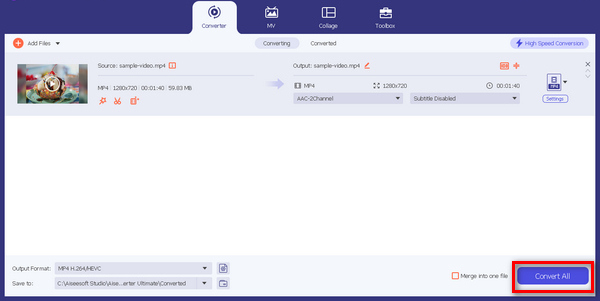
با استفاده از این ابزار می توانید ویدیوی خود را با تبدیل آن به فرمت نوشتن به سرعت رفع کنید. اگر فردی اهل فن نیستید نیازی به نگرانی نیست زیرا استفاده از این ابزار آسان و مفید است.
روش 2. اتصال اینترنت خود را بررسی کنید
اتصال کم اینترنت می تواند بر پخش نشدن ویدیوها در پاورپوینت تأثیر بگذارد، به خصوص اگر ویدیوها از منابع آنلاین پخش یا پیوند داده شوند.
اگر ویدیوهایی را در ارائه پاورپوینت خود تعبیه کرده اید که برای پخش به اتصال اینترنت متکی هستند، اتصال اینترنت کند یا ناپایدار می تواند باعث مشکلات بافر شود یا مانع از بارگیری و پخش صحیح ویدیوها شود. این می تواند باعث پخش نشدن ویدیوها در حین پخش شود. مراحل زیر را امتحان کنید:
مرحله 1 از ابزار آنلاین سرعت اینترنت مانند speedtest.net استفاده کنید.
گام 2. کلیک تست سرعت را اجرا کنید و منتظر نتیجه باشید
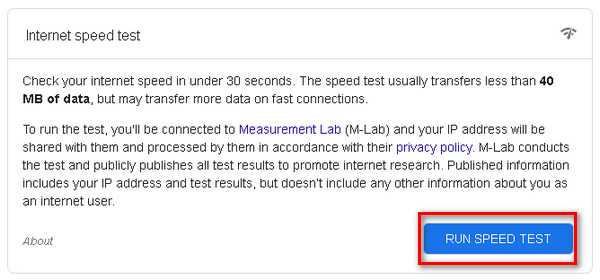
مرحله 3 اگر اتصال اینترنت شما قوی و پایدار است، شاید مشکل در اتصال به اینترنت شما نباشد. با این حال، می توانید ارائه پاورپوینت خود را در شبکه ها یا مکان های مختلف اجرا کنید. این می تواند به تعیین اینکه آیا مشکل مربوط به اتصال اینترنت شما است یا اینکه در شبکه های مختلف وجود دارد کمک می کند.
اگر ویدیوهای تعبیه شده در پاورپوینت هنوز کار نمی کنند، قسمت بعدی را برای بررسی راه حل های دیگر حرکت دهید.
روش 3: از ابزار نرم افزار تعمیر ویدیو استفاده کنید
مشکلات خراب و خطای ویدیو نیز از دلایل پخش نشدن ویدیوهای تعبیه شده در پاورپوینت است. برای رفع این مشکل، باید از ابزار تعمیر ویدیو استفاده کنید. یکی از بهترین ابزارهای تعمیر تصویری برای رفع این مشکل استفاده از آن است تعمیر فیلم FVC. این ابزار بیشتر مشکلات ویدیویی از جمله داده های از دست رفته و فایل های ویدیویی خراب را تعمیر می کند.
مرحله 1 ابتدا به وب سایت رسمی آنها سر بزنید، دانلود ابزار، و آن را در دستگاه خود نصب کنید.
دانلود رایگانبرای ویندوز 7 یا بالاتردانلود امن
دانلود رایگانبرای MacOS 10.7 یا بالاتردانلود امن
گام 2. در مرحله بعد، ویدیویی را از پاورپوینت خود که نیاز به تعمیر دارد با کلیک کردن روی آن اضافه کنید دکمه قرمز پلاس. به همین ترتیب، روی آبی پلاس را فشار دهید تا نمونه ویدیو را اضافه کنید.
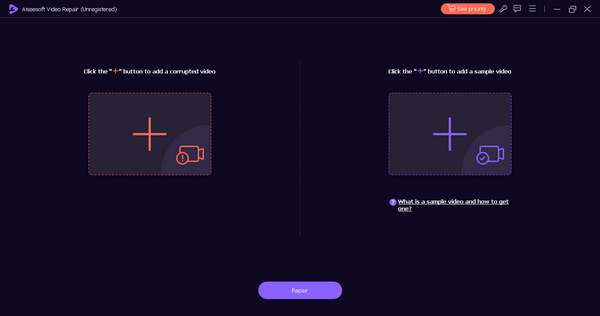
مرحله 3 پس از آن ، روی تعمیر دکمه.
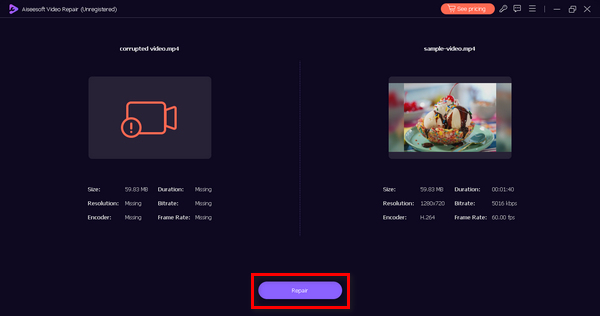
مرحله 4 در آخر، بررسی کنید که آیا ویدیو با موفقیت تعمیر شده است یا خیر. کلیک کنید بر روی پیش نمایش برای پیش نمایش آن و در نهایت ذخیره آن را فشار دهید.
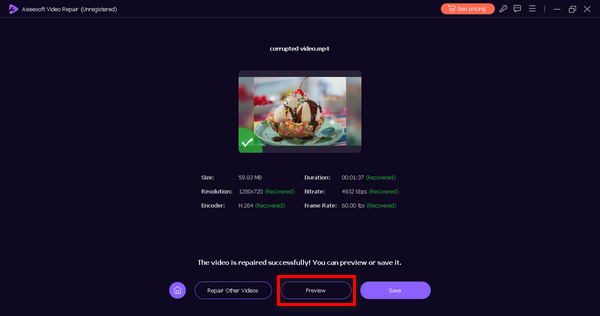
این ابزار، FVC Video Repair، می تواند هر زمان که با مشکلی مواجه شدید، ابزاری برای شما باشد ویدیوها پخش نمی شوند. با ویژگی های فوق العاده ای که دارد، همه چیز ارزشش را دارد. بنابراین، اجازه ندهید ارائه شما دوباره با این مشکل خراب شود و برای رفع هر یک از مشکلات ویدیویی خود از این ابزار استفاده کنید.
روش 4. فایل ویدیویی را از منبع خود دوباره دانلود کنید
دانلود مجدد فایل ویدیویی از منبع آن به طور بالقوه می تواند مشکل را برطرف کند، اگر فایل اصلی خراب شده باشد یا در فرآیند دانلود یا انتقال اولیه خطاهایی وجود داشته باشد. در اینجا نحوه بارگیری مجدد ویدیویی که در پاورپوینت خود جاسازی کرده اید آورده شده است.
مرحله 1 وب سایتی را که در ابتدا ویدیو را از آنجا دریافت کرده اید جستجو کنید.
گام 2. آن را با استفاده از هر ابزار شخص ثالث دانلود کنید.
مرحله 3 پس از دانلود، آن را پخش کنید. وقتی کار کرد، دوباره آن را در پاورپوینت خود قرار دهید و دوباره آن را پخش کنید.
اگر ویدیو پس از تست در پاورپوینت شما پخش نشد، سعی کنید از روش های 3 و 4 برای تعمیر ویدیو استفاده کنید. اما اگر ویدیو پخش می شود، تبریک می گویم! اکنون می توانید ارائه خود را به همراه ویدیوهای جاسازی شده در پاورپوینت خود به صورت یکپارچه ارائه دهید.
بخش 2. سوالات متداول در مورد پخش نشدن ویدیو در پاورپوینت
حجم یک ویدیو در پاورپوینت چقدر می تواند باشد؟
حداکثر اندازه برای یک فایل ویدیویی در پاورپوینت به نسخه ای که استفاده می کنید بستگی دارد. به طور کلی، برای پاورپوینت 2013 و نسخه های بعدی، حجم توصیه شده تا 100 مگابایت است. با این حال، در نظر گرفتن اندازه فایل فشرده با a ضروری است کمپرسور ویدئو برای اطمینان از پخش روان و قابل حمل.
آیا می توانید یک ویدیوی آنلاین را در پاورپوینت جاسازی کنید؟
آره. می توانید ویدیوهای آنلاین را در پاورپوینت جاسازی کنید. پاورپوینت از جاسازی ویدیوهای آنلاین از پلتفرم های محبوب مانند YouTube، Vimeo و Microsoft Stream پشتیبانی می کند. این به شما امکان می دهد بدون نیاز به دانلود و درج یک فایل ویدیویی جداگانه، محتوای پویا را مستقیماً در ارائه خود بگنجانید.
آیا می توانید ویدیوهای AVI را در پاورپوینت قرار دهید؟
آره. پاورپوینت از درج ویدیوهای AVI پشتیبانی می کند. AVI یک فرمت کانتینر چند رسانه ای پرکاربرد است و پاورپوینت با آن سازگار است. هنگام قرار دادن یک فایل AVI، مطمئن شوید که کدک های ویدیویی لازم روی رایانه ای که ارائه در آن پخش می شود نصب شده است تا از پخش مناسب اطمینان حاصل شود.
پاورپوینت از چه فرمت های ویدیویی پشتیبانی می کند؟
همانطور که در مقاله ذکر شد پاورپوینت از فرمت های ویدئویی مانند MP4، WMV، AVI، MOV و MPG پشتیبانی می کند. با این حال، برای سازگاری بهینه با نسخه های مختلف پاورپوینت و سیستم عامل، توصیه می شود از فرمت MP4 با کدک ویدیویی H.264 و کدک صوتی AAC استفاده کنید.
چگونه می توانم مشکلات پخش ویدیو را در پاورپوینت عیب یابی کنم؟
اگر با ویدیویی مواجه شدید که در پاورپوینت پخش نمی شود، مطمئن شوید که فایل ویدیویی خراب نیست و فرمت آن پشتیبانی می شود. بررسی کنید که آیا کدک های لازم روی دستگاه پخش نصب شده اند یا خیر. علاوه بر این، فشردهسازی فایلهای ویدیویی بزرگ، بهینهسازی اندازه فایل ارائه، و آزمایش ارائه در دستگاه واقعی که در آن پخش میشود را در نظر بگیرید تا مشکلات سازگاری را شناسایی و برطرف کنید.
نتیجه
در آنجا شما راه حل هایی برای رفع آن دارید عدم پخش فیلم در پاورپوینت. همانطور که در هر روش بحث شد، ویدئوهای جاسازی شده در پاورپوینت به دلایل مختلف پخش نمی شوند. بنابراین، داشتن درک درستی از علت اصلی مشکل در عیب یابی آن بسیار حیاتی است. با این وجود، دو نرم افزار ذکر شده در مقاله ابزارهای عالی برای تعمیر اکثر مشکلات ویدیویی هستند که همه ما می توانیم با آن مواجه شویم.



 Video Converter Ultimate
Video Converter Ultimate ضبط صفحه
ضبط صفحه



